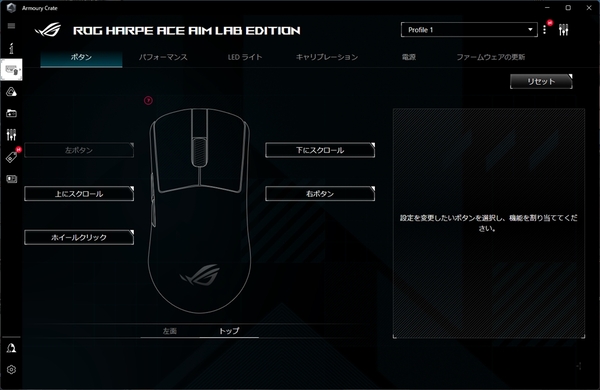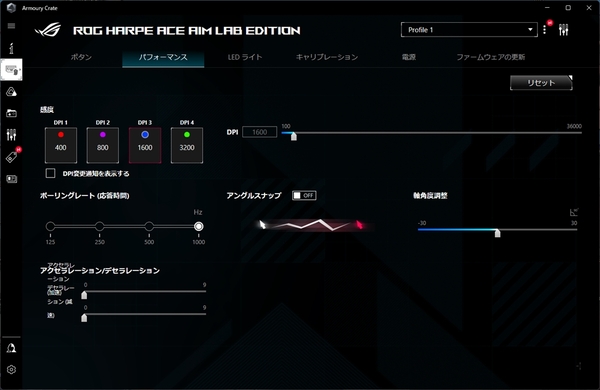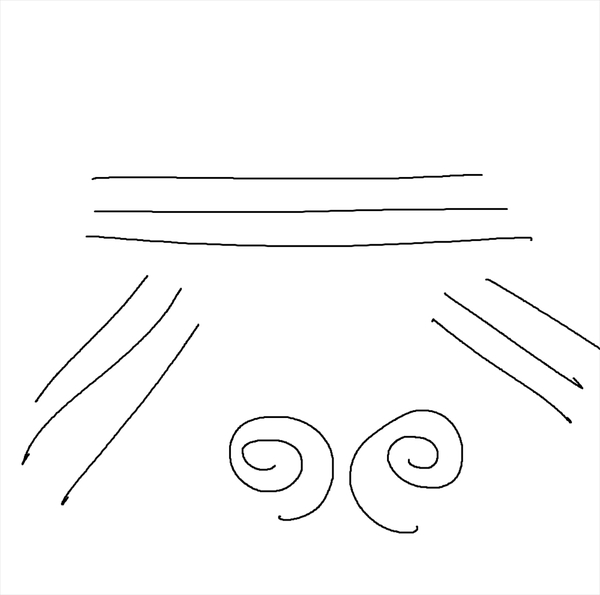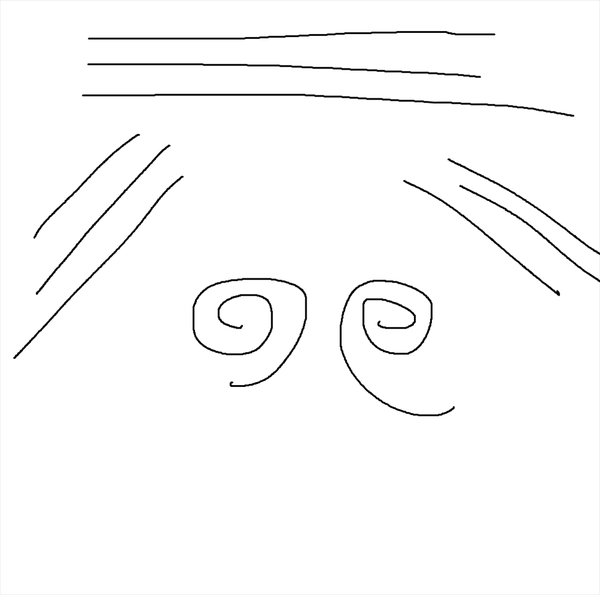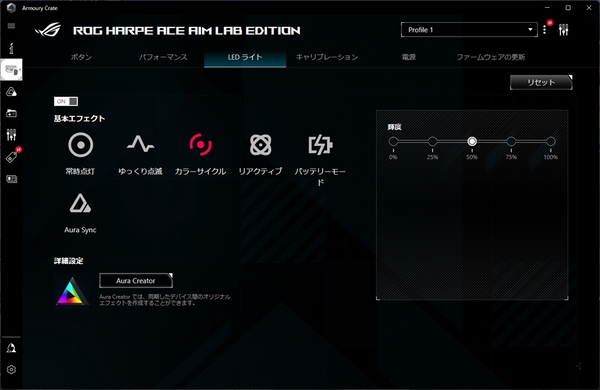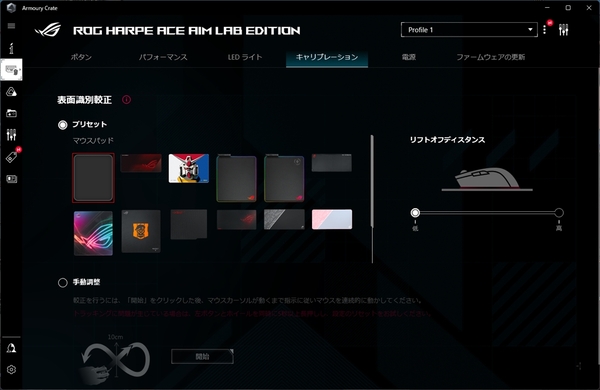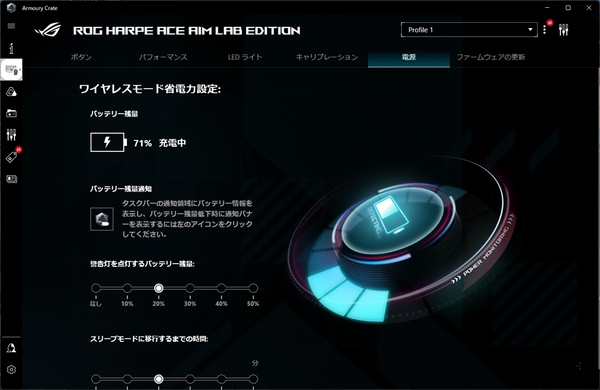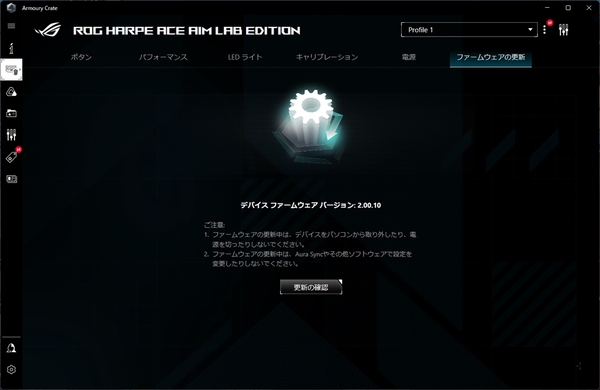エイムトレーニングから最適な設定を割り出すROG Ace×Aim Labの新モデル
最強のマウス設定を知りたい?その悩みに応えるゲーミングマウスが登場
2023年02月25日 10時00分更新
設定用の統合ソフトウェア
Armoury Crateを導入しよう
HarpeはWindowsのクラスドライバーだけでも最低限の動作をするマウスだが、それでは性能を引き出しているとは言い難い。そこで、本機のポテンシャルを最大限に引き出すことが可能になる統合ソフトウェア「Armoury Crate」の導入がマストとなる。
このソフトウェアを導入すると、マウスの感度やボタン割り当てを始めとして、LEDイルミネーションやマウスパッドとの最適化などを行うことが可能だ。以下、画像付きで紹介したいと思う。
Armoury CrateでHarpeのメニューを開くと、最初に「ボタン」タブが開かれた状態になる。こちらは左メインボタン以外の6つのボタンがどう動作するかを割り当て直すことが可能だ。マウスのイラストの周りにあるボタンの割り当て状況を示したボックスをクリックすると中央のイラストの該当箇所が示されるので、直感的にカスタマイズできる。
「パフォーマンス」タブではマウスの感度となるDPIや1秒間に何回PCとの通信を行うのかというポーリングレート、マウス操作の際に細かい動きのブレを補正するアングルスナップの有無などを調整できる。
DPIは最小100dpiから最大36000dpiの中で、50dpi刻みで設定が可能だ。ここで複数の感度を設定しておくと、マウス底面部のDPI切り替えボタンを押すことでサイクルする仕組みになっている。
アングルスナップはゲーム用途だと意図してない操作を誘発することが多く、ゲーマーにはあまり使われない機能だ。だが本機で有効化した場合、補正はかなり弱めで違和感を感じにくくなっている。実際にどう違うかをWindows標準のペイントでテストしてみた結果が下の図だ。
ちなみにArmoury Crate右下の軸角度調整の項目は、横方向にマウスを動かしたつもりでも斜めに動いてしまうという人に向けた補正オプションだ。
続いては「LEDライト」タブ。こちらはマウス本体に内蔵されているLEDの発光ギミックをどう作動させるかの調整が行える。筆者はワイヤレスでの使用がメインなので、極力バッテリーの消費を抑えるため光らないように調整した。
「キャリブレーション」タブでは、使用しているマウスパッドに対してセンサーを最適化できる。プリセットの項目の中にはこれまで発売されたROG製マウスパッドのイラストがあり、該当するマウスパッドを持っている場合は、ここで選ぶことでセンサーが最適化される。
手持ちのマウスパッドが該当しない場合は、手動調整の項目にチェックを入れ、指示に従ってマウスを動かすことで最適化を行ってくれる。マウスパッドは替えたくないなぁという人にとっては嬉しいテクノロジーといった感じだ。
リフトオフディスタンスはマウスをどれくらい持ち上げるとセンサーの反応が途絶するかの設定で、「低」と「高」のどちらかから選択することが可能だ。なお、リフトオフディスタンスの設定はプリセットからマウスパッドを選んだ時のみ設定可能で、手動調整を行った場合はグレイアウトして設定できない仕様になっている。
こちらは「電源」タブを開いた状態。バッテリー関連の項目が並んでいる。バッテリー残量がある程度下がると警告灯としてホイールが赤く点灯するのだが、この点灯するラインを調整可能だ。
最後は「ファームウェアの更新」タブ。これは名前の通りマウスのファームウェアバージョンの確認と更新が可能だ。どれくらいの頻度で更新が行われるのかは未知数ではあるのだが、週に1度くらいこのタブにアクセスして新しいファームウェアがリリースされていないかチェックしておくといいだろう。